Vă recomandăm să utilizați opțiunea Protect Workbook
- Criptarea în Excel este importantă dacă doriți să garantați siguranță maximă și confidențialitate a datelor dvs.
- Eliminarea criptării este un proces simplu dacă aveți parola originală pentru foaia de lucru.
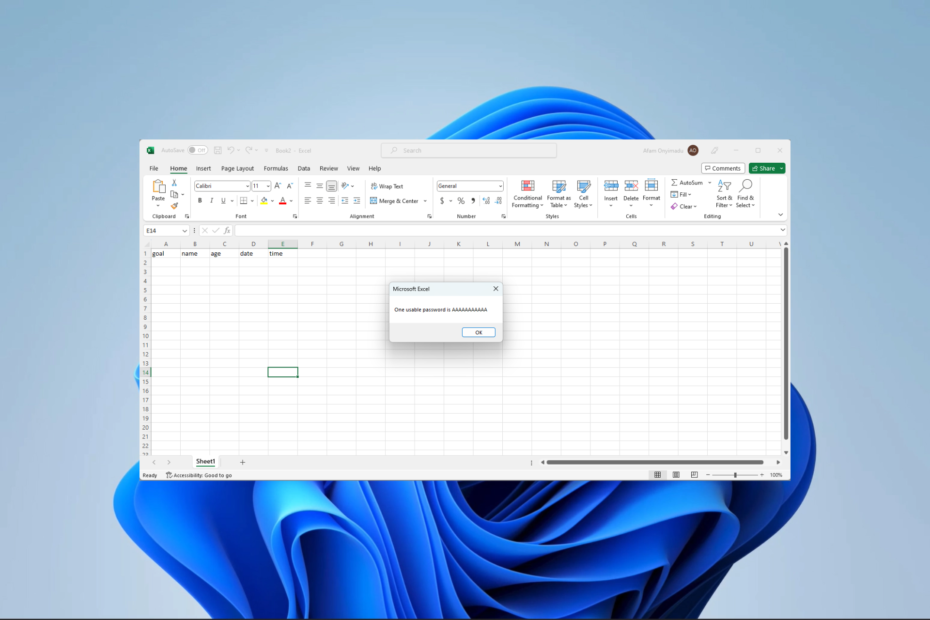
XINSTALAȚI FÂND CLIC PE DESCARCARE FIȘIER
- Descărcați Fortect și instalați-l pe computerul dvs.
- Începeți procesul de scanare al instrumentului pentru a căuta fișiere corupte care sunt sursa problemei tale.
- Faceți clic dreapta pe Începeți reparația astfel încât instrumentul ar putea porni algoritmul de reparare.
- Fortect a fost descărcat de 0 cititorii luna aceasta.
Excel vă permite să protejați datele sensibile, cum ar fi informațiile financiare sau personale, prin criptarea datelor și prevenirea accesului neautorizat fără parola corectă. Cu toate acestea, există cazuri în care a ști cum să eliminați criptarea din Excel va fi utilă.
Așadar, în acest ghid, vă vom arăta cele mai recomandate soluții. Dacă sunteți curios despre criptare, puteți citi și ghidul nostru software de criptare a fișierelor pentru Windows.
De ce trebuie să elimin criptarea din Excel?
Deși criptarea servește utilizări foarte importante, poate fi necesar să o eliminați din oricare dintre următoarele motive:
- Ați uitat parola pentru foaia de lucru.
- Cineva care nu are parola dvs. are nevoie de acces la foaia de lucru.
- Trebuie să aplicați modificări specifice unui fișier.
Dacă v-ați uitat acreditările, vă recomandăm să utilizați orice robust software pentru a recupera parolele Microsoft Excel.
Cum debloc un fișier Excel criptat?
Cum elimin criptarea din Excel cu o parolă?
1. Utilizați scriptul Unprotect VBA
- Lansați foaia Excel și apăsați Alt + F11.
- Apasă pe Introduce meniu și selectați Modul.
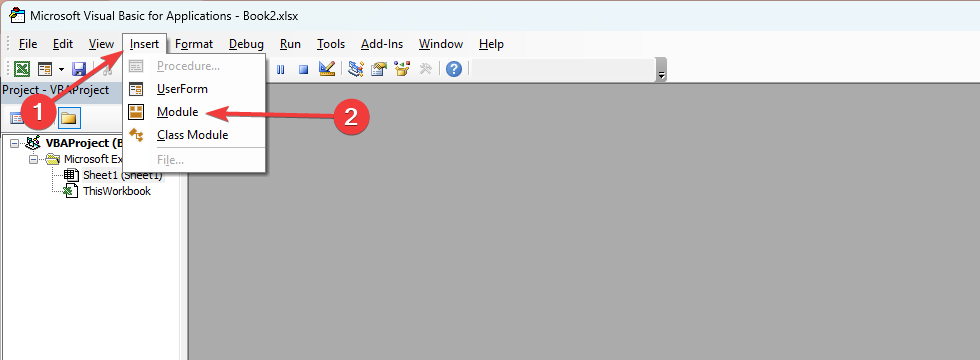
- Introduceți scriptul de mai jos pentru a înlocui parola_dvs. aici cu parola folosită pentru a cripta foaia:
Sub RemoveEncryption()
Dim parola ca șir
password = "your_password_here" ' Înlocuiește "your_password_here" cu parola realăLa eroare Reluați Următorul
Foaie activă. Deprotejați parola
La eroare GoTo 0Dacă ActiveSheet. ProtectContents = False Atunci
MsgBox „Criptarea a fost eliminată cu succes!”
Altfel
MsgBox „Eșuare la eliminarea criptării. Vă rugăm să verificați parola.”
Încheiați dacă
End Sub - Apasă pe Alerga pictograma.
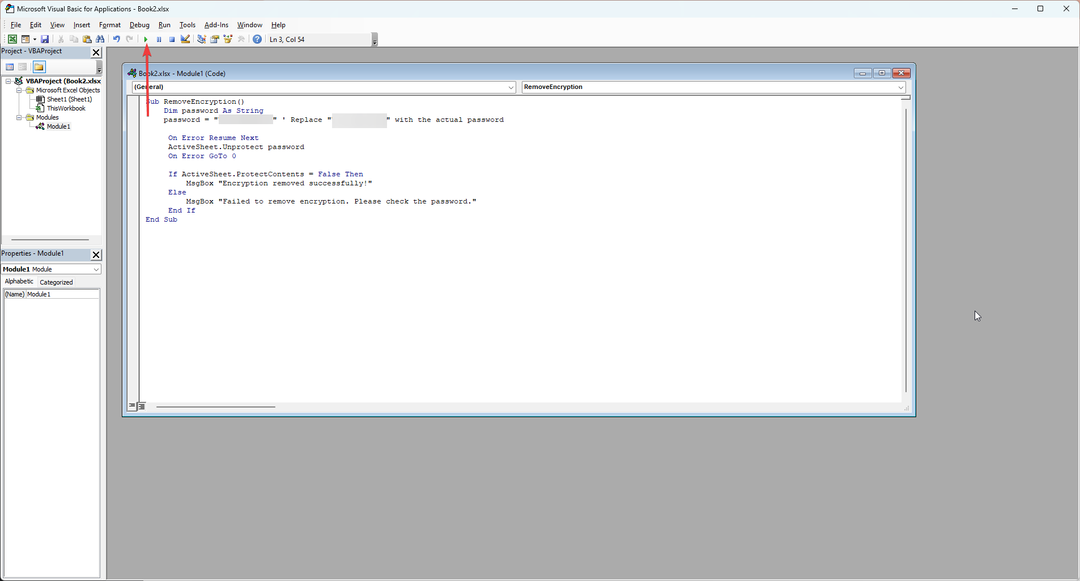
- Ar trebui să primești un mesaj care să spună Criptarea a fost eliminată cu succes.
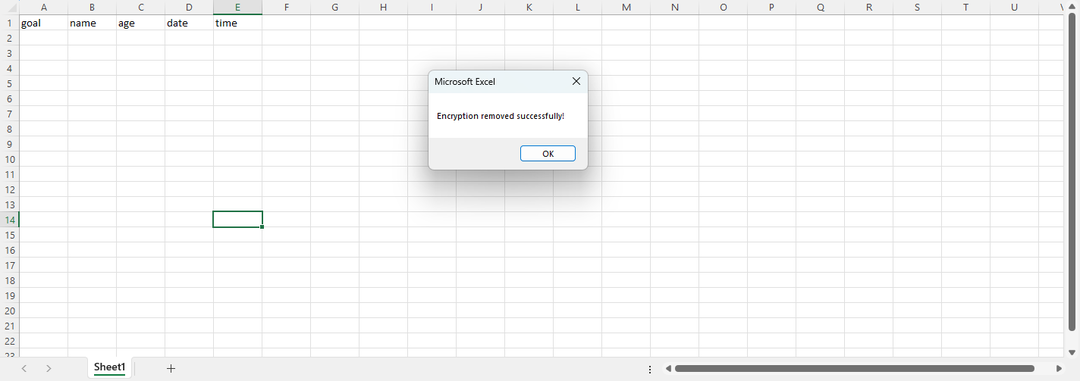
2. Utilizați opțiunea Protejați registrul de lucru
- Lansați foaia Excel, introduceți parola când vi se solicită și apăsați Bine.
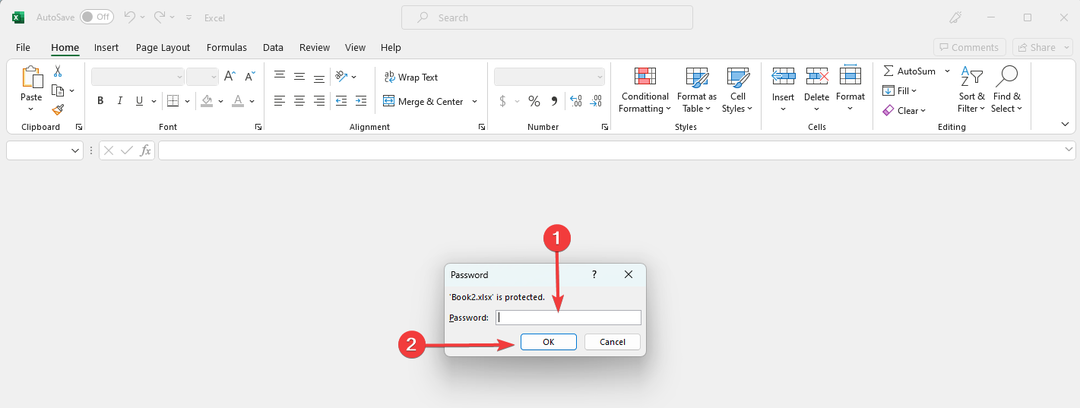
- Click pe Fişier, apoi Info.
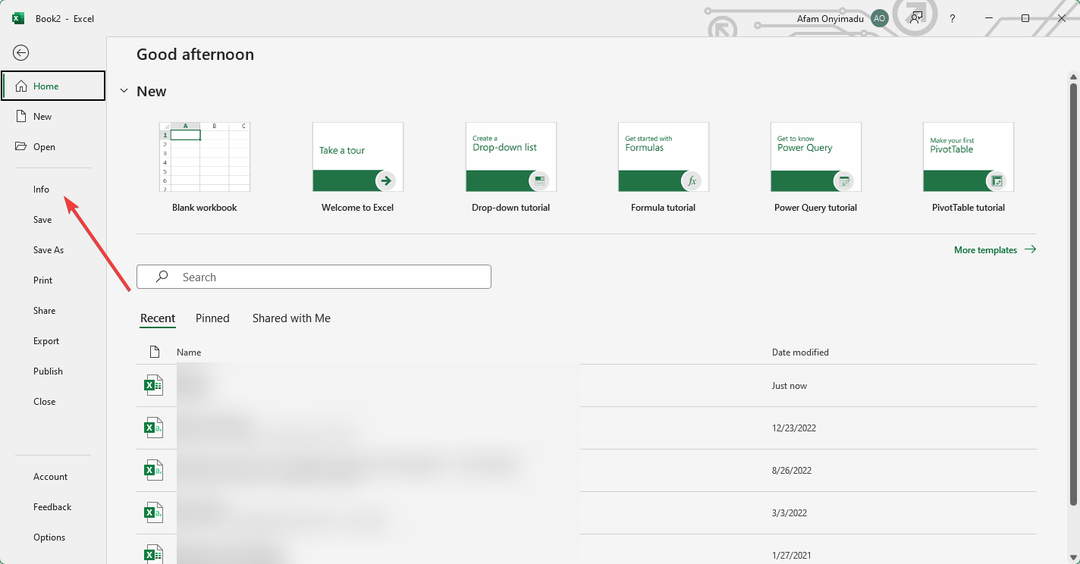
- Extinde Protejați registrul de lucru și faceți clic pe Criptează cu parolă.
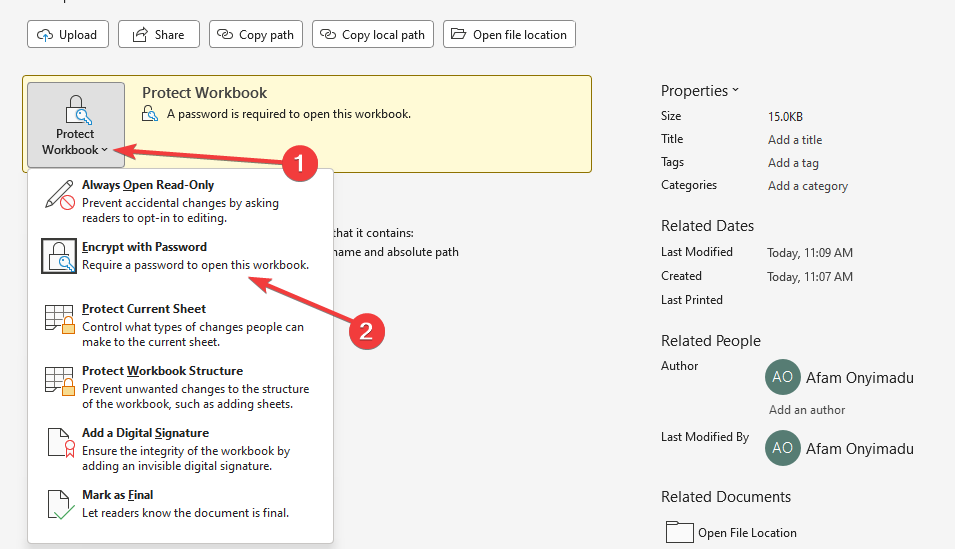
- În cele din urmă, ștergeți parola.
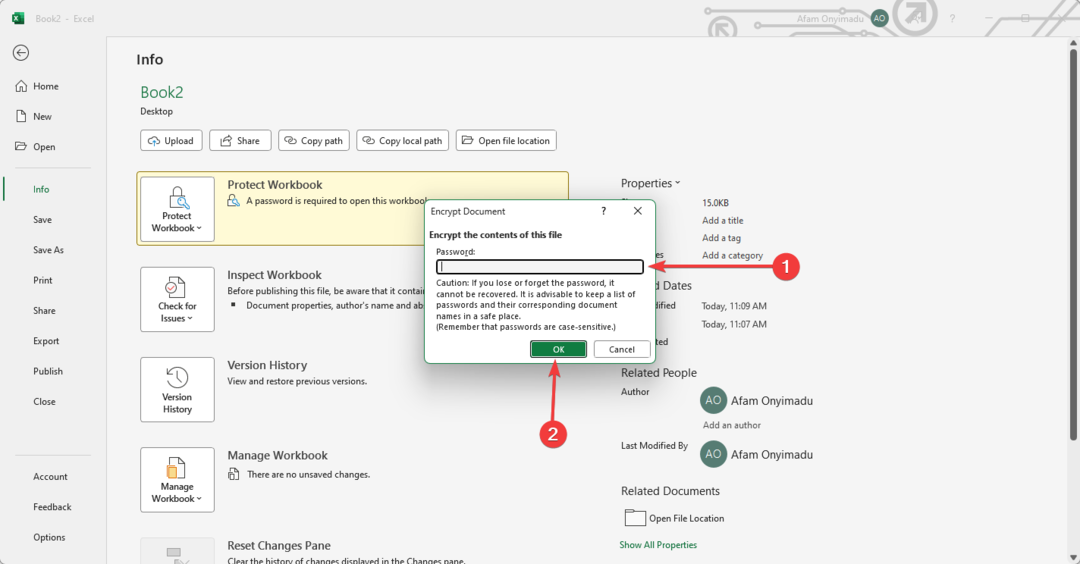
- Clic Bine, și ar fi trebuit să fi eliminat cu succes criptarea.
- Eroare Excel 0x800ac472: Cum să o remediați în 4 pași
- XLS vs XLSX: diferențe și 3 moduri de a le converti
- Remediere: Tipul de fișier selectat nu este acceptat de această aplicație
- Eroare de rulare 5: Apel de procedură sau argument nevalid [Remediere]
Cum elimin criptarea din Excel fără o parolă?
Utilizați un script VBA
- Lansați foaia Excel și apăsați Alt + F11.
- Apasă pe Introduce meniu și selectați Modul.
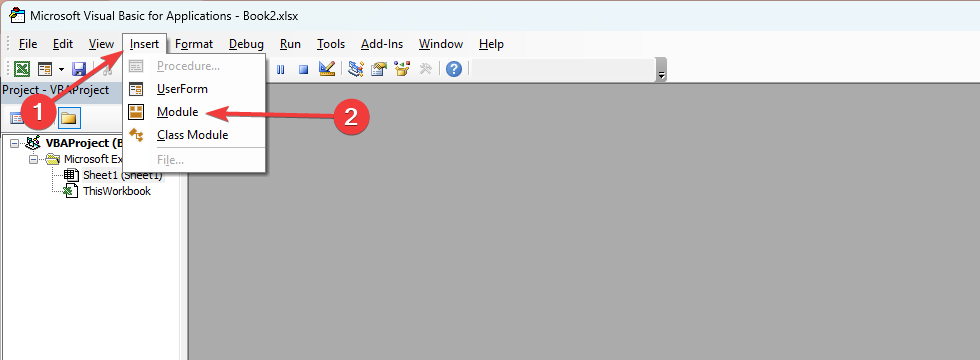
- Introduceți scriptul de mai jos și apăsați pe Alerga pictograma.
Sub PasswordBreaer()
Dim i ca întreg, j ca întreg, k ca întreg
Dim l ca întreg, m ca întreg, n ca întreg
Dim i1 ca întreg, i2 ca întreg, i3 ca întreg
Dim i4 ca întreg, i5 ca întreg, i6 ca întreg
La eroare Reluați Următorul
Pentru i = 65 până la 66: Pentru j = 65 până la 66: Pentru k = 65 până la 66
Pentru l = 65 până la 66: Pentru m = 65 până la 66: Pentru i1 = 65 până la 66
Pentru i2 = 65 până la 66: Pentru i3 = 65 până la 66: Pentru i4 = 65 până la 66
Pentru i5 = 65 până la 66: Pentru i6 = 65 până la 66: Pentru n = 32 până la 126
Foaie activă. Deprotejați Chr (i) și Chr (j) și Chr (k) și _
Chr (l) & Chr (m) & Chr (i1) & Chr (i2) & Chr (i3) & _
Chr (i4) și Chr (i5) și Chr (i6) și Chr (n)
Dacă ActiveSheet. ProtectContents = False Atunci
MsgBox „O parolă utilizabilă este „ & Chr (i) & Chr (j) & _
Chr (k) & Chr (l) & Chr (m) & Chr (i1) & Chr (i2) & _
Chr (i3) și Chr (i4) și Chr (i5) și Chr (i6) și Chr (n)
Ieșiți din sub
Încheiați dacă
Următorul: Următorul: Următorul: Următorul: Următorul: Următorul
Următorul: Următorul: Următorul: Următorul: Următorul: Următorul
End Sub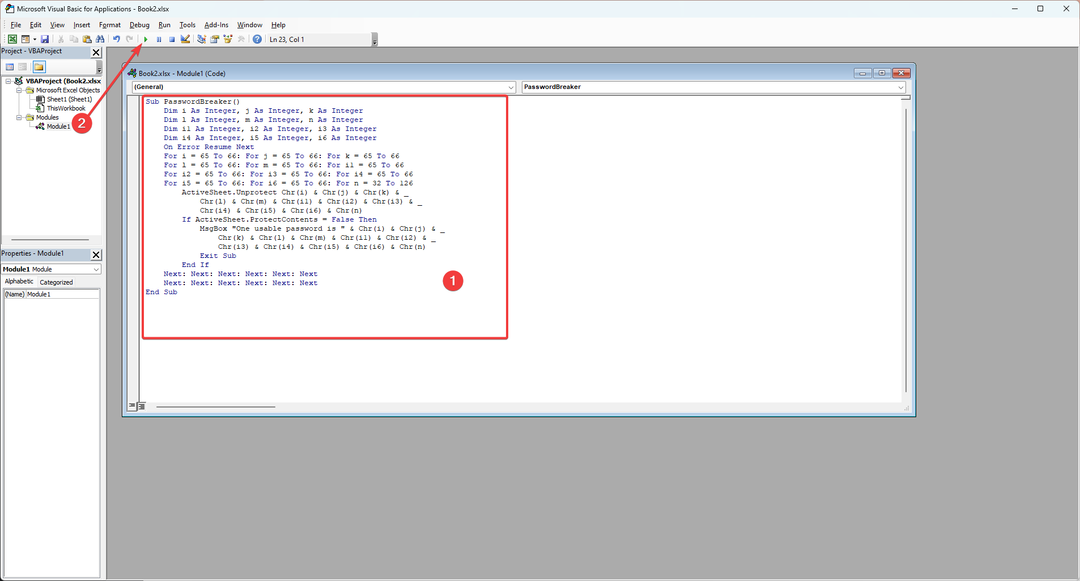
- Clic Bine pentru a constata că ați eliminat cu succes criptarea din foaia Excel.
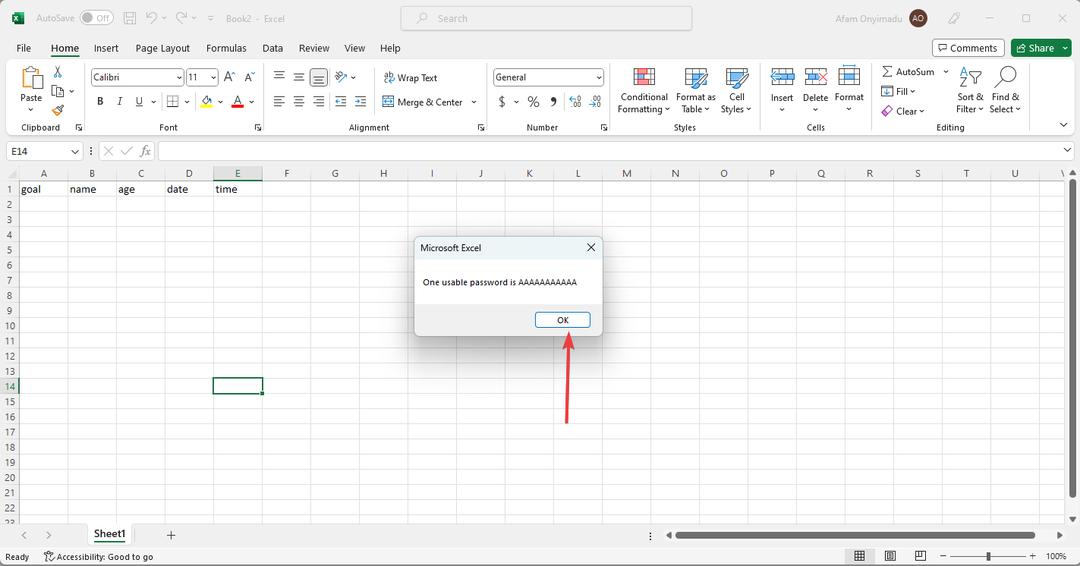
Am acoperit acum în mod cuprinzător cum să eliminați criptarea din Excel. Soluțiile din acest ghid ar trebui să fie ușor de urmat dacă nu săriți niciun pas.
Ne place să vă oferim mult ajutor cu acest instrument, așa că puteți consulta celălalt ghid al nostru remedierea erorii de încălcare a partajării Excel.
În cele din urmă, vă rugăm să nu ezitați să ne spuneți ce soluții vă plac cel mai mult în secțiunea de comentarii.
Încă mai întâmpinați probleme?
SPONSORIZAT
Dacă sugestiile de mai sus nu ți-au rezolvat problema, computerul poate întâmpina probleme mai grave cu Windows. Vă sugerăm să alegeți o soluție all-in-one, cum ar fi Fortect pentru a rezolva problemele eficient. După instalare, faceți clic pe butonul Vizualizați&Remediați butonul și apoi apăsați Începeți reparația.
![Comment récupérer un fichier Excel endommagé [Ghid complet]](/f/1e657a74e905ebb653eab704103b4bac.jpg?width=300&height=460)

